
在电脑使用过程中,我们可能会遇到软件卸载不彻底的问题,导致系统运行缓慢或出现错误。这时,安全模式就成为了我们解决这一问题的有力工具。本文将详细介绍如何在安全模式下卸载软件,帮助您轻松解决软件残留问题。

安全模式是Windows操作系统提供的一种特殊启动方式。在这种模式下,系统只加载最基本的驱动程序和服务,不加载任何非系统必需的软件和服务。因此,在安全模式下,我们可以更方便地处理系统问题,如卸载软件、清理病毒等。

要进入安全模式,您需要在开机时按下F8键。具体操作步骤如下:
开机时,不断按F8键,直到出现启动菜单。
使用键盘上的上下箭头键选择“安全模式”或“安全模式带网络连接”。
按Enter键确认,系统将进入安全模式。
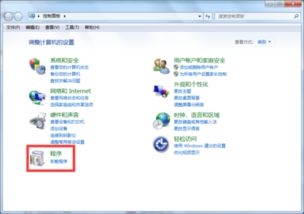
进入安全模式后,您可以按照以下步骤卸载软件:
点击“开始”按钮,选择“控制面板”。
在控制面板中,点击“程序”下的“程序和功能”。
在“程序和功能”窗口中,找到需要卸载的软件,点击它旁边的“卸载”按钮。
按照软件卸载向导的提示完成卸载操作。

在安全模式下卸载软件时,请注意以下几点:
确保在卸载软件前备份重要数据,以防万一。
在卸载过程中,不要随意关闭电脑,以免造成数据丢失。
如果软件卸载不成功,可以尝试手动删除软件文件夹和注册表中的相关键值。
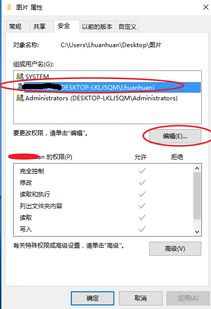
如果软件卸载不成功,您可以按照以下步骤手动删除软件文件夹和注册表中的相关键值:
在安全模式下,打开“我的电脑”,找到软件安装目录,将其删除。
打开注册表编辑器(regedit.exe),定位到以下路径:
HKEY_LOCAL_MACHINE\\SOFTWARE\\Microsoft\\Windows\\CurrentVersion\\Uninstall
在右侧窗格中,找到需要卸载的软件对应的键值,右键点击并选择“删除”。
重启电脑,完成卸载操作。